Windows 10
Visita la Windows Store y busca “Calm Radio” para descargar la aplicación para escritorio y teléfono.
Puedes añadir tres canales adicionales para crear tu propio paisaje musical usando nuestra amplia gama de canales de sonidos de la naturaleza (sólo para miembros).
Como miembro sólo necesitarás iniciar sesión para poder escuchar música en HD totalmente gratuita.
Windows 8 y 8.1
Visita la Windows Store y busca “Calm Radio” para descargar la aplicación de escritorio y teléfono dedicada a Windows 8 y 8.1.
Nuestra aplicación de escritorio está totalmente equipada para el funcionamiento de nuestra tecnología patentada Multimix. (Tecnología Multimix no disponible para teléfonos 8 y 8.1)
Puedes añadir tres canales adicionales para crear tu propio paisaje musical usando nuestra amplia gama de canales de sonidos de la naturaleza (sólo para miembros).
Como miembro sólo necesitarás iniciar sesión para poder escuchar música en HD totalmente gratuita.
Calm Radio - página de ayuda de la Aplicación Windows Store
Gracias por formar volverse un miembro de Calm Radio, una plataforma de escucha emocionante, fácil de usar, y única, con una hermosa interfaz con funciones completas, albergando cientos de excelentes selecciones de música, y nuestros canales personalizados Sonidos de la Naturaleza.
Hemos diseñando la dinámica interfaz de Calm Radio con múltiples funciones para que sea intuitiva, fácil de usar y visualmente asombrosa. El reproductor patentado Multimix Player de Calm Radio permite a cualquier radioescucha la habilidad de crear su placer de escucha. Le da la habilidad de envolverse a sí mismo en texturas de audio inmersivo, mientras que escucha su música relajante favorita.
1 - Seleccionar un Canal (Versión Windows Store)
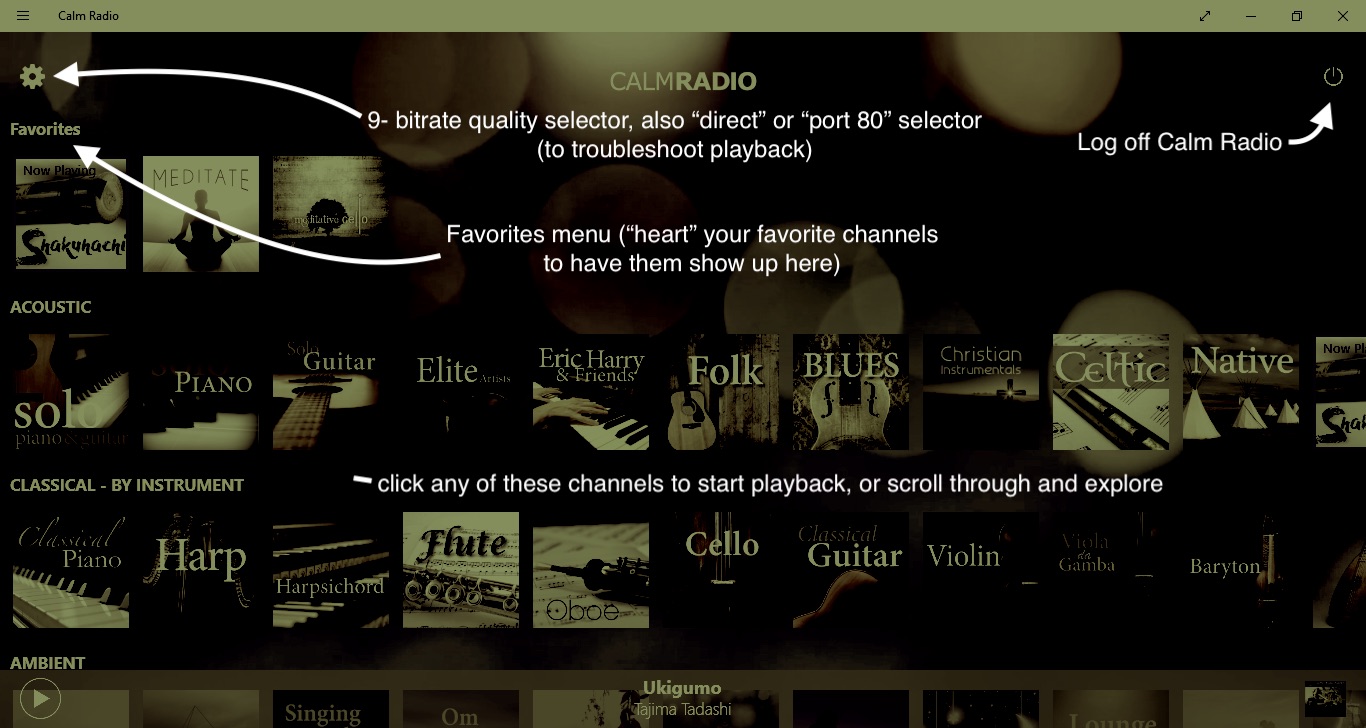
Imagen 1.
Página del reproductor de música – desglose de controles (Versión Windows Store)
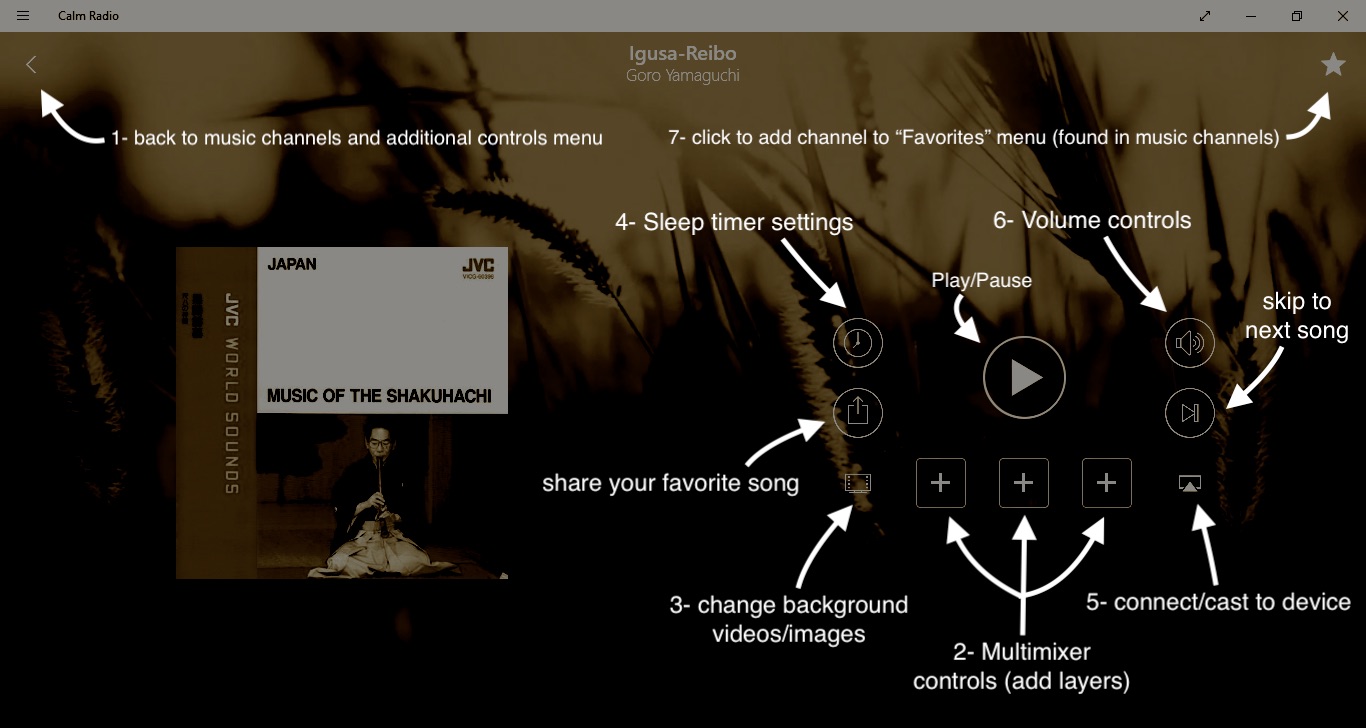
Imagen 2.
2 - Multimixing
- Comience a reproducir un canal
- Haga clic en los espacios del ícono más (+) debajo del botón reproducir (imagen #2, objeto 2)
- Elija una capa adicional. (¡Hasta 3!)
- La capa elegida comenzará a reproducirse junto con la música
- Haga clic en los controles de volumen (imagen 2, objeto #6) y ajuste los controles de atenuación (deslizantes) para cambiar el volumen de la capa individual
- Continúe añadiendo más capas (Sonidos de la Naturaleza) ¡y diviértase!
Para eliminar una capa:
- Vaya a la capa que desea eliminar y coloque el cursor sobre la imagen en la ranura de la capa (es decir, "Viento")
- Mientras se desplaza sobre la imagen de la capa, haga clic en ella. Será entonces una ranura vacía de nuevo.
Deje que sus instintos creativos pinten su propio Multimix.
Pruebe añadir diferentes tonalidades, altas y bajas, por ejemplo, añada algunos Pájaros para las frecuencias altas, Ballenas para el espectro medio. O pruebe diseñar un ambiente “Espacio Exterior” usando Tierra, Ondas Delta y Submarino. ¡Su imaginación es el límite!
*nota: si usted está en esta página porque su música tiene ciertos sonidos no deseados mientras escucha el Canal Calm Radio, por favor revise las capas (+) primero para asegurarse de que sólo su música se está reproduciendo
3 - Ajustador del video de fondo
Para elegir un nuevo fondo por favor vea los controles resaltados en la imagen de abajo.
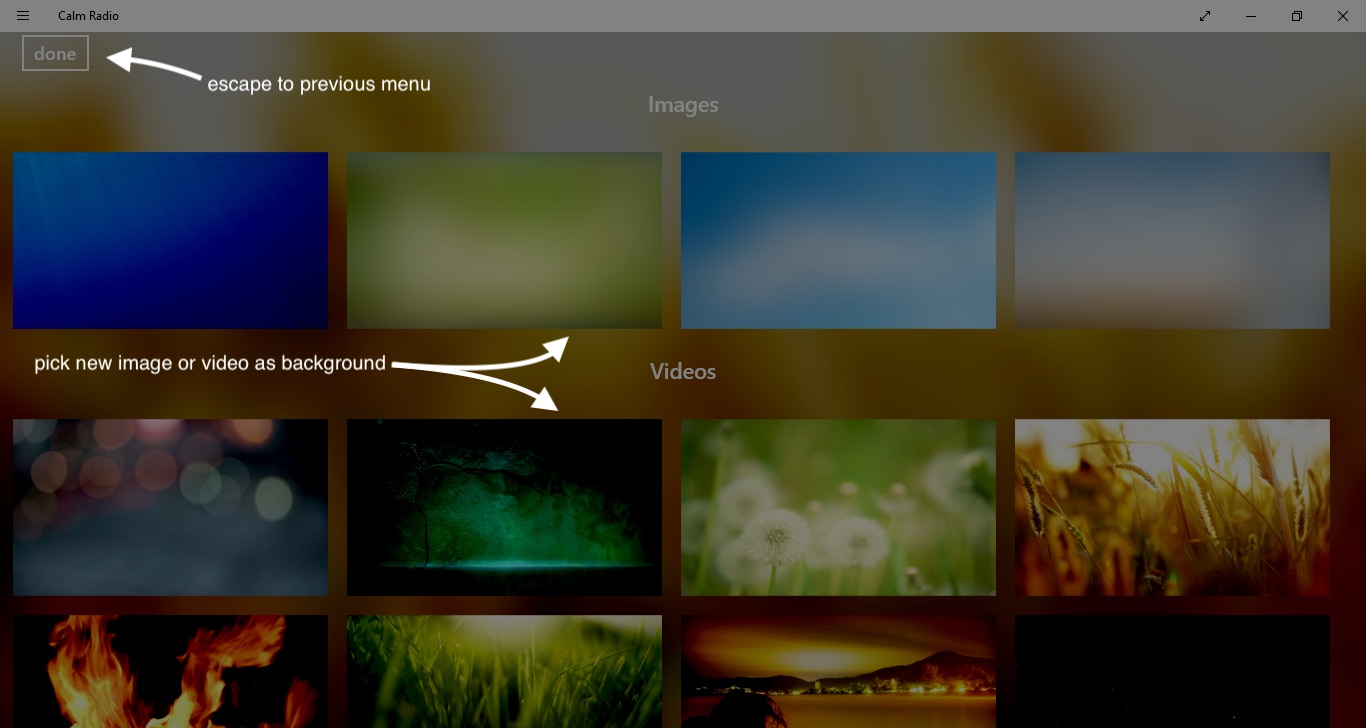
Imagen 3.
Para cambiar el fondo:
- Haga clic en el ícono de “rollo de película” (vea la imagen 2, objeto #3)
- Esto hará aparecer el controlador de fondo (ver la imagen 3)
- Seleccione un nuevo fondo (ver imagen 3)
4 - Control de Temporizador de Sueño
- Comience a reproducir un canal
- Haga clic en el control “Temporizador de Sueño” (ver la imagen 2, objeto 4)
- Elija una duración de tiempo antes del "Temporizador de Sueño"
- Tenga un sueño sin preocupaciones y relajante, mientras que la música se apaga después del tiempo que ha establecido
6 - Control de Volumen
Vea “2 – Multimixing” más arriba
7 - Favoritos
Vea la imagen 1 (submenú de favoritos), imagen 2-objeto #7 (añadir un canal al menú de favoritos)
Para añadir un canal favorito:
- Comience a reproducir un canal
- Añada su selección a favoritos haciendo clic en el ícono de Estrella mientras se está reproduciendo (imagen 2 - #7)
8 - Opciones de Calidad de Audio -utilícelo para problemas de reproducción
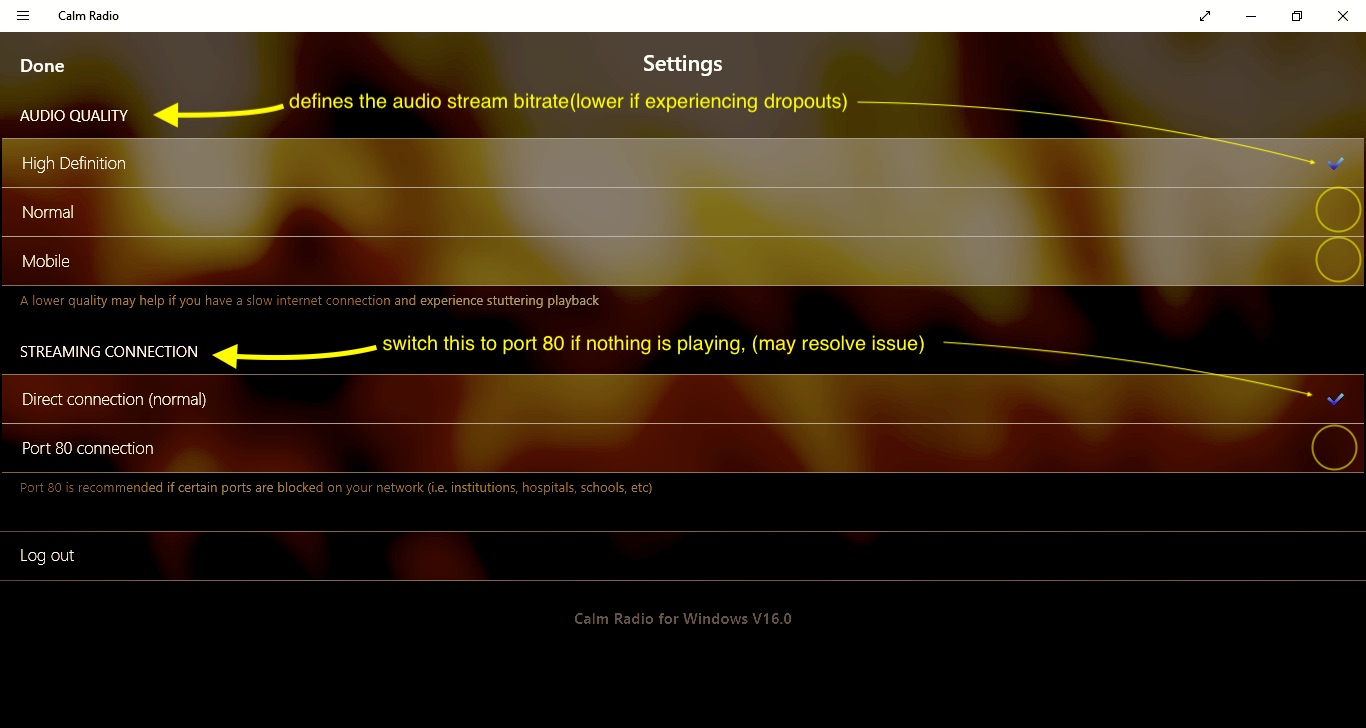
***A veces usar el puerto 80 funciona cuando la conexión directa no está se está funcionando, por favor experimente con esta solución si no puede escuchar nada.
- Comience a reproducir un canal
- Haga clic en #1 de la imagen 2 (el ícono “<”) y luego #9 de la imagen 1 (ajustes- tasa de bits y reproducción directa/puerto 80).
- Ajuste la tasa de bits de la reproducción del audio (HD, NORMAL, MÓVIL) y/o el método de conexión (directo/puerto 80)
Nuevamente, para problemas de reproducción experimente usar la conexión puerto 80 y comience en móvil para el audio, luego vea si se reproduce consistentemente.
Si es así ¡vea cuán alto puede aumentar la calidad de audio!
Ícono Detalles de Cuenta (Descargar URLS / cambiar su información)
- Inicie sesión en el sitio web en www.calmradio.com y vea las instrucciones aquí https://calmradio.com/es/soporte/948-los-navegadores-de-pc-y-mac para iniciar sesión en su cuenta y hacer cambios/acceder a sus instrucciones de descarga de URLs de canal personalizadas.
- 2. Los miembros pueden contactarnos en cualquier momento en Esta dirección de correo electrónico está siendo protegida contra los robots de spam. Necesita tener JavaScript habilitado para poder verlo. en caso de tener preguntas o necesitar ayuda, o alternativamente en at https://calmradio.com/es/cont%C3%A1ctenos si necesitan ayuda.

